Dashboard
DashHub bietet einen umfassenden visuellen Überblick, mit dem Sie den Status Ihres Betriebs in Echtzeit überwachen und verwalten können.
Die von TrendHub und ContextHub erfassten Ereignisse werden bequem an einer Stelle visualisiert - auf Ihrem Dashboard. Anstatt durch separate Ansichten in TrendHub und ContextHub zu navigieren, konsolidiert DashHub alle Ihre Einblicke, Monitore und Ansichten an einem einzigen Ort, so dass Sie effizienter und effektiver auf Probleme reagieren können.
Egal, ob Sie sich im Live Modus befinden oder nicht, Sie können auf alle Ihre Erkenntnisse an einem Ort zugreifen und tief in die Daten eintauchen. Über die Panels auf Ihrem Dashboard können Sie detaillierte Informationen in ContextHub, TrendHub und MLHub abrufen und so sicherstellen, dass Sie alles haben, was Sie brauchen, um fundierte Entscheidungen zu treffen.
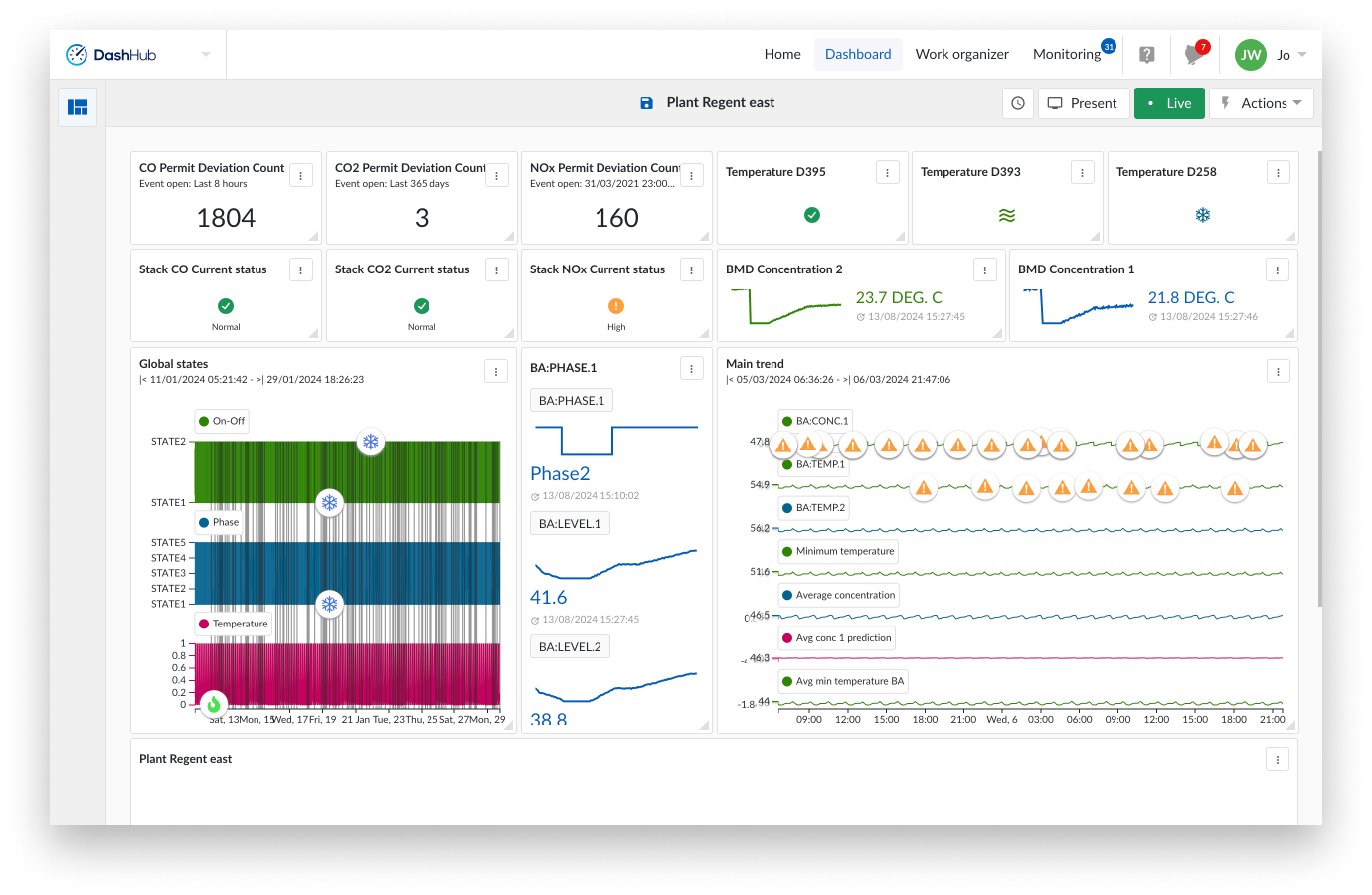
Das Dashboard ist Ihr Kontrollzentrum, wobei jede Kachel als individuelle Ansicht von TrendHub, ContextHub, Monitor und Alarm dient.
Wählen Sie DashHub aus dem Hub-Selektor
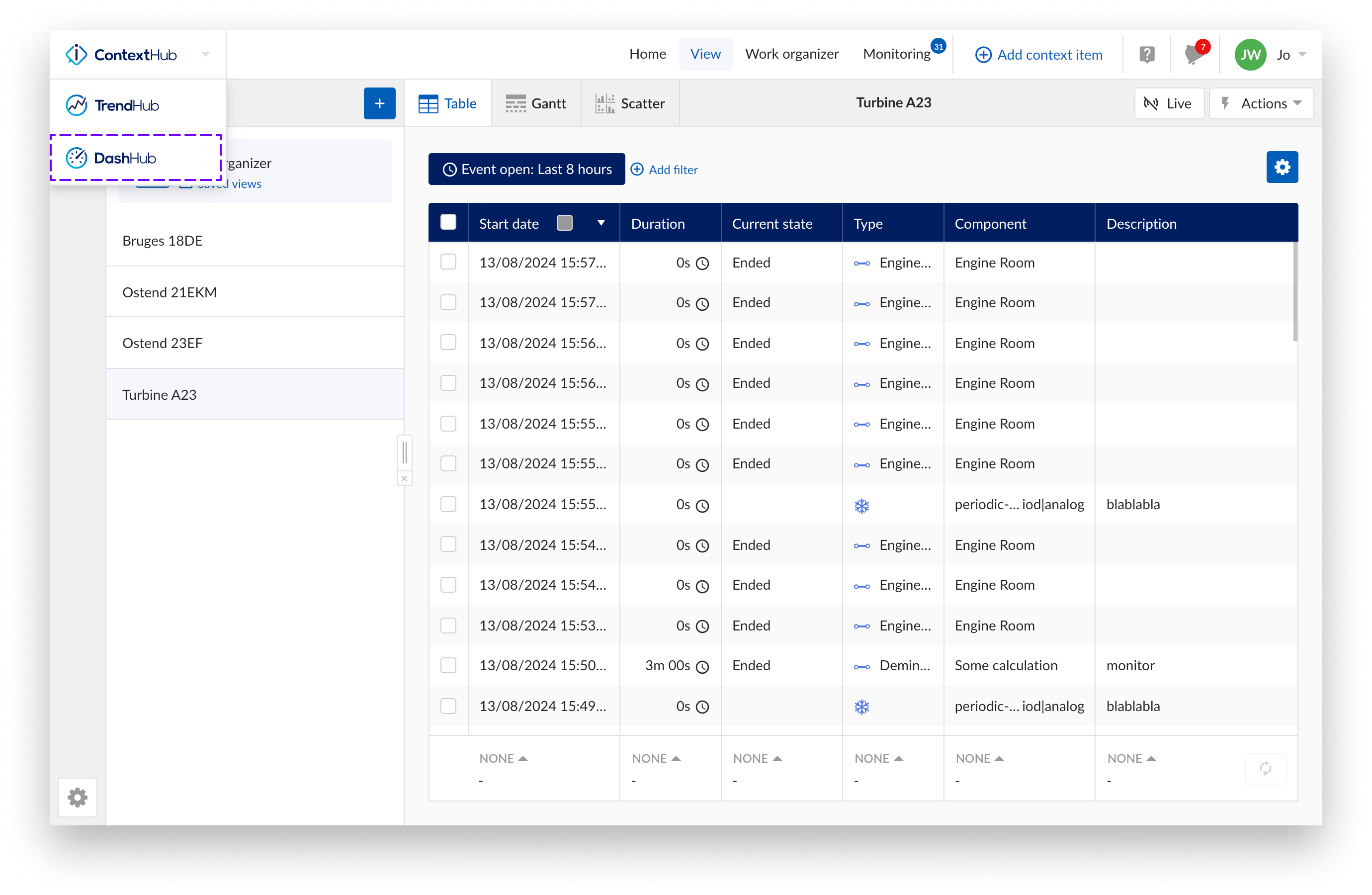
Auf der DashHub-Startseite gibt es 2 Möglichkeiten, ein neues Dashboard zu erstellen:
Wählen Sie „Neues Dashboard“.
Wählen Sie das Symbol „Dashboards“ in der linken Leiste.
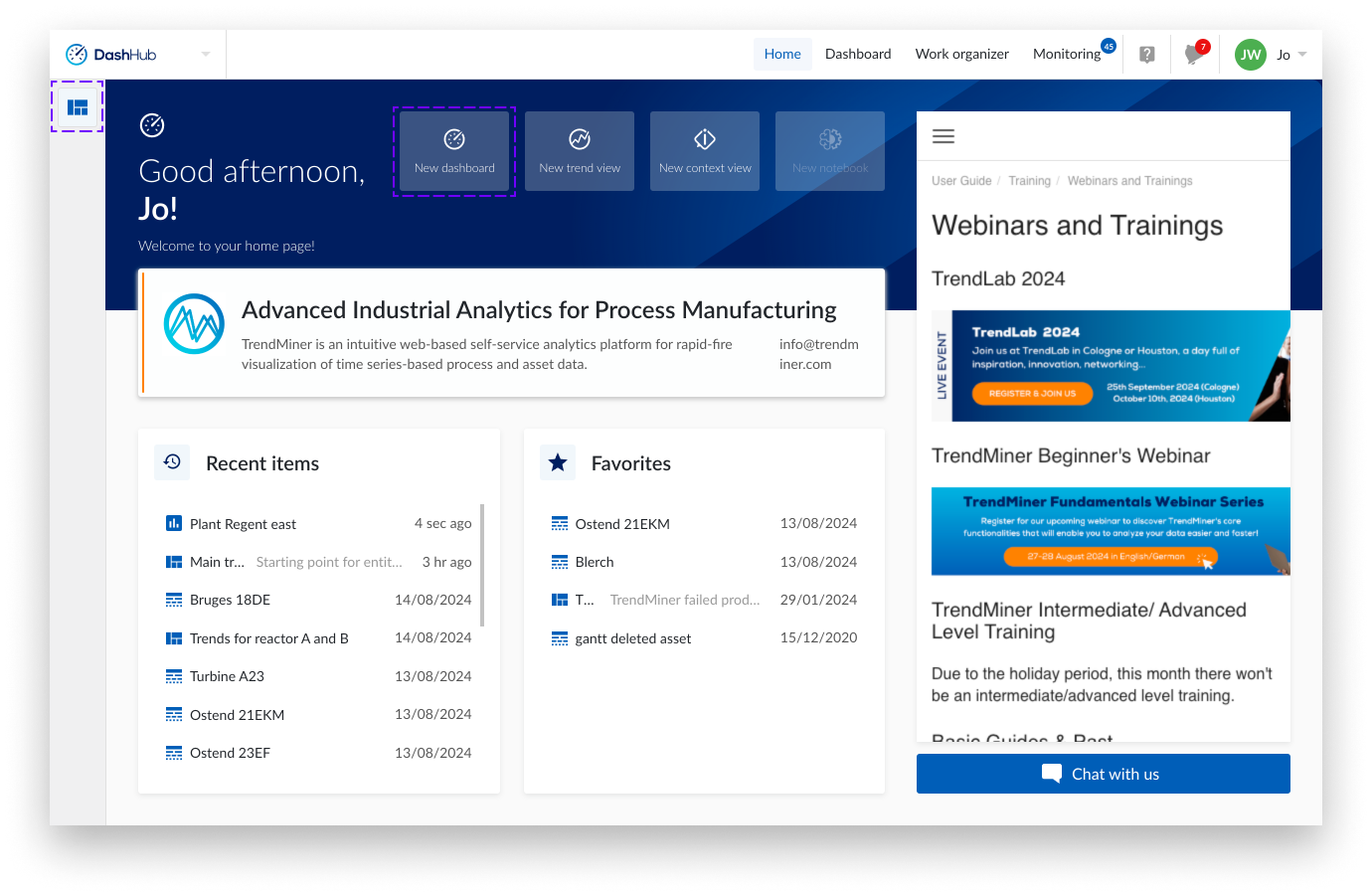
Ein neues leeres Dashboard wird geöffnet.
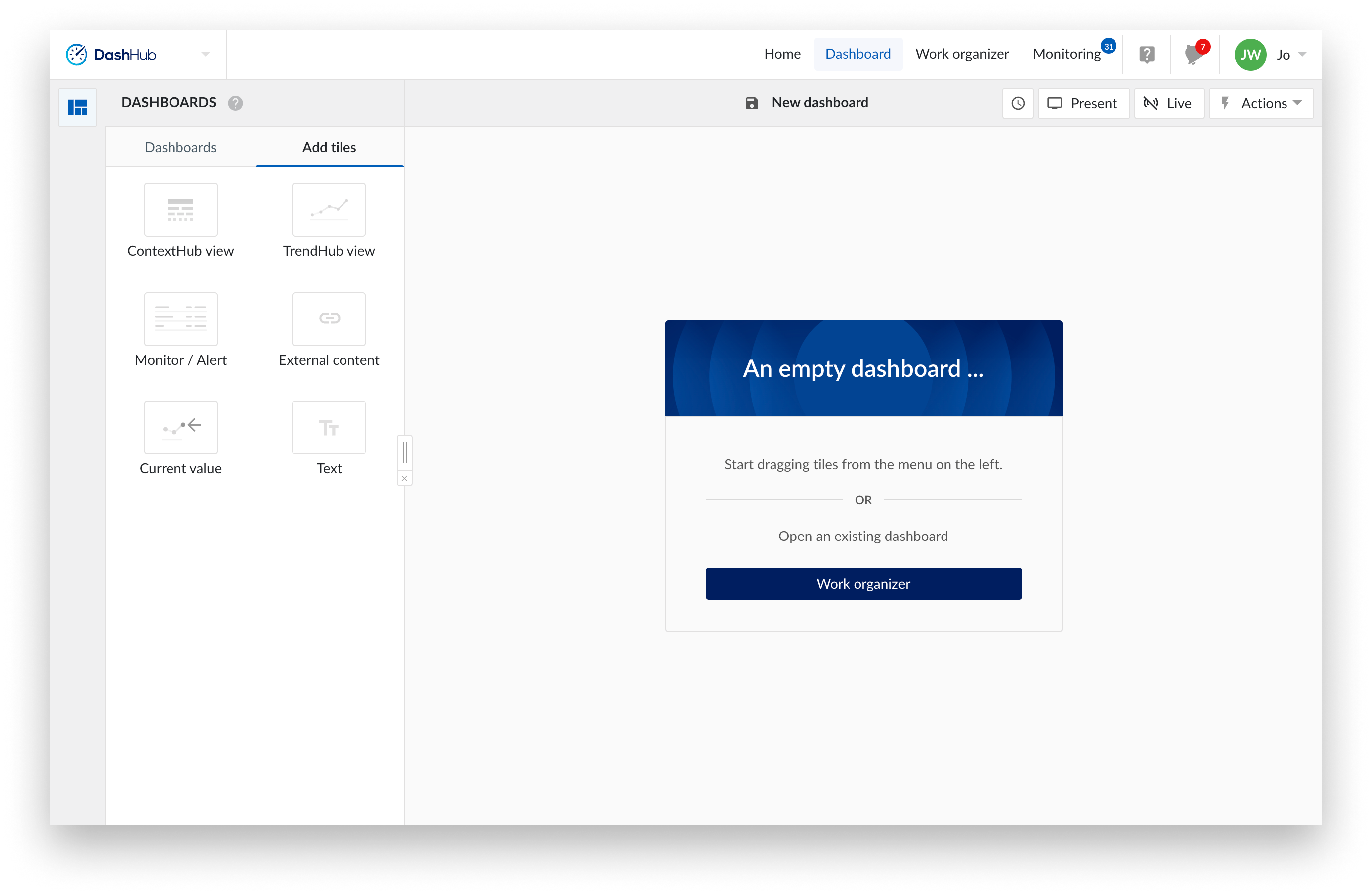
Konfigurieren Sie das neue Dashboard.
Speichern Sie das neue Dashboard.
Wenn Sie oben auf das Speichersymbol klicken, wird die Option „Speichern“ oder „Speichern unter ...“ aus dem Menü „Aktionen“ geöffnet.
Wählen Sie „Speichern“ oder „Speichern unter ...“ aus dem Menü „Aktionen“.
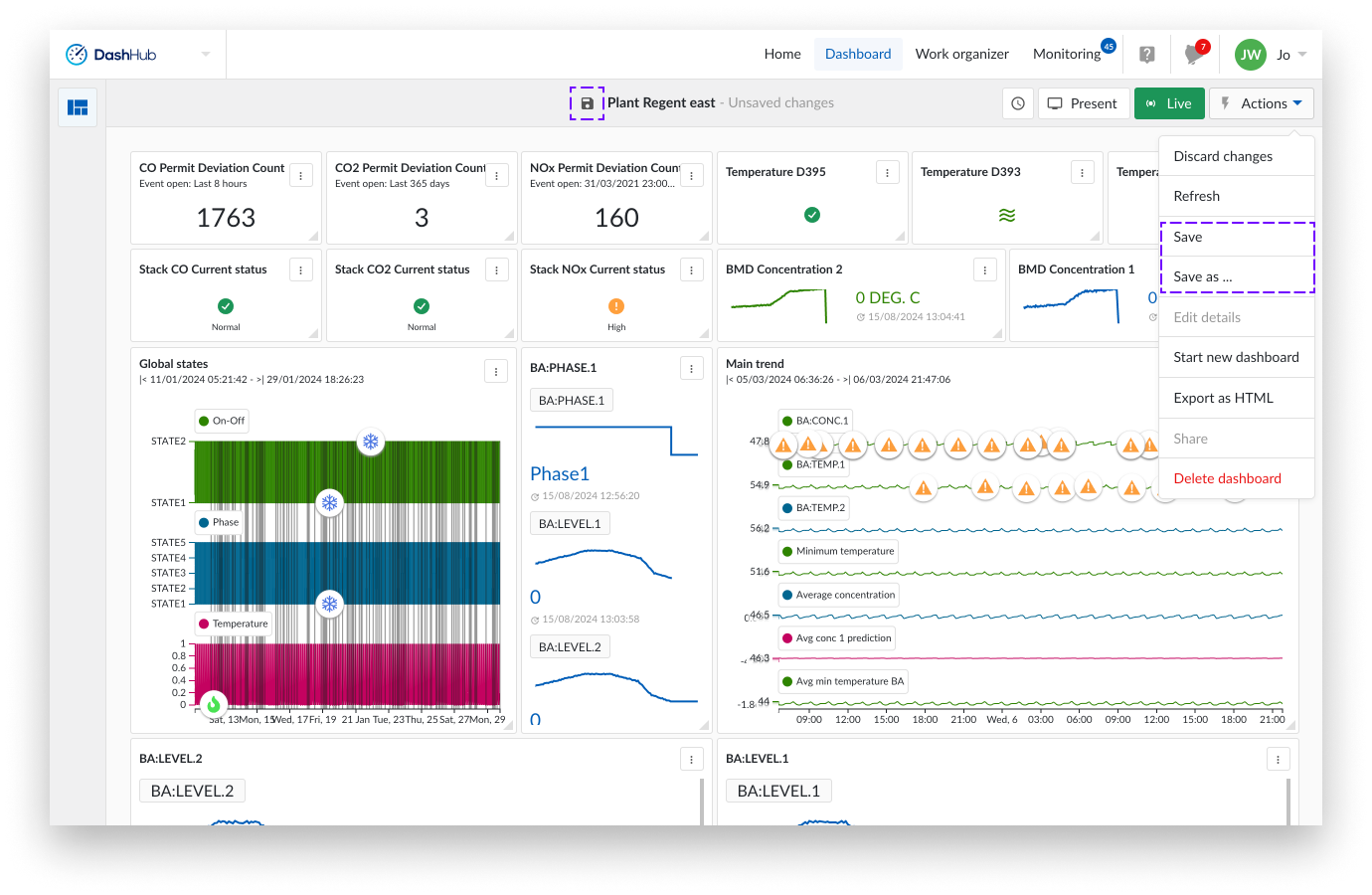
Sie können Ihr Dashboard mit anderen Benutzern teilen, indem Sie
Verwenden Sie das Menü Aktionen:
Navigieren Sie zu dem gewünschten Dashboard.
Wählen Sie „Teilen“ aus dem Menü „Aktionen“.
Über den Work Organizer:
Öffnen Sie den „Work Organizer“.
Suchen Sie das Dashboard, das Sie teilen möchten.
Nutzen Sie die Freigabemöglichkeiten im „Work Organizer“. Informationen finden Sie hier.